2019-2020-2 网络对抗技术 20175205 Exp4 恶意代码分析
原理与实践说明
实践目标
1、 监控你自己系统的运行状态,看有没有可疑的程序在运行。
2、 分析一个恶意软件,就分析Exp2或Exp3中生成后门软件;分析工具尽量使用原生指令或sysinternals,systracer套件。
3、 假定将来工作中你觉得自己的主机有问题,就可以用实验中的这个思路,先整个系统监控看能不能找到可疑对象,再对可疑对象进行进一步分析,好确认其具体的行为与性质。
实践内容概述
1、 系统运行监控
- 使用如计划任务,每隔一分钟记录自己的电脑有哪些程序在联网,连接的外部IP是哪里。运行一段时间并分析该文件,综述一下分析结果。目标就是找出所有连网的程序,连了哪里,大约干了什么(不抓包的情况下只能猜),你觉得它这么干合适不。如果想进一步分析的,可以有针对性的抓包。
- 安装配置sysinternals里的sysmon工具,设置合理的配置文件,监控自己主机的重点事可疑行为。
2、 恶意软件分析,分析该软件在(1)启动回连,(2)安装到目标机(3)及其他任意操作时(如进程迁移或抓屏,重要是你感兴趣)。该后门软件
- 读取、添加、删除了哪些注册表项
- 读取、添加、删除了哪些文件
- 连接了哪些外部IP,传输了什么数据
基础问题回答
1、 如果在工作中怀疑一台主机上有恶意代码,但只是猜想,所有想监控下系统一天天的到底在干些什么。请设计下你想监控的操作有哪些,用什么方法来监控。
- 使用windows自带的schtasks指令设置一个计划任务,每隔一定的时间对主机的联网记录等进行记录。
- 使用Sysmon,通过修改配置文件,记录相关的日志文件。
- 使用Process Explorer工具,监视进程执行情况。
- 使用Process Monitor工具,监视文件系统、注册表、进程/线程的活动。
2、 如果已经确定是某个程序或进程有问题,你有什么工具可以进一步得到它的哪些信息。
- 使用systracer工具分析恶意软件,查看其对注册表和文件的修改。
- 使用Wireshark进行抓包分析,监视其与主机进行的通信过程。
- 使用Process Explorer工具或Process Monitor工具,监视文件系统、注册表、进程/线程的活动。
实验内容
任务一:使用schtasks指令监控系统(使用如计划任务,每隔一分钟记录自己的电脑有哪些程序在联网,连接的外部IP是哪里。运行一段时间并分析该文件,综述分析结果)
1、 使用
schtasks /create /TN netstat5205 /sc MINUTE /MO 5 /TR "cmd /c netstat -bn c:
etstatlog.txt"
命令创建计划任务netstat5205
TN是TaskName的缩写,我们创建的计划任务名是netstat5205;sc表示计时方式,我们以分钟计时填MINUTE;TR=Task Run,要运行的指令是 netstat -bn;- b表示显示可执行文件名;
- n表示以数字来显示IP和端口;
>表示输出重定向,将输出存放在c: etstatlog.txt文件中

2、 在C盘中创建一个netstat5205.bat脚本文件,写入以下内容(可先创建txt文本文件,使用记事本写入后通过修改文件名来修改文件格式)
date /t >c:
etstat5205.txt
time /t >c:
etstat5205.txt
netstat -bn >c:
etstat5205.txt
3、 打开任务计划程序,可以看到新创建的这个任务:
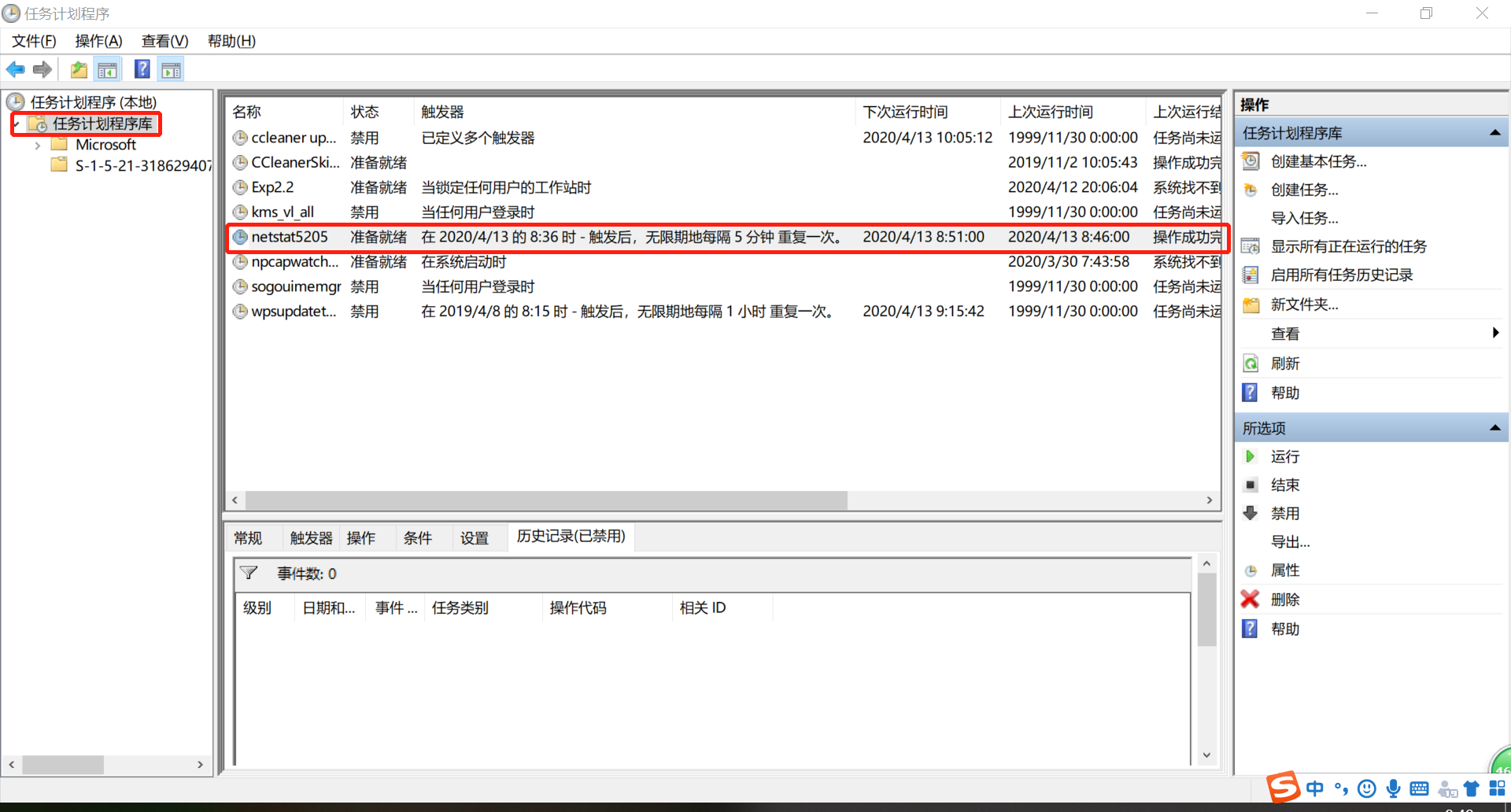
4、 双击这个任务,点击操作并编辑,将“程序或脚本”改为我们创建的netstat5205.bat批处理文件,确定即可。

5、 任务还有其他属性,如在"条件"选项卡,可以更改相关设置。如电源选项中默认操作为“只有在计算机使用交流电源时才启动此任务”,那么使用电池电源时就会停止任务。这点需要格外注意,如果没有修改默认操作,任务无论如何都无法执行可能只是因为拔掉了电源。为了我们统计足够多的数据,最好把这个取消掉。(选中使用最高权限运行)
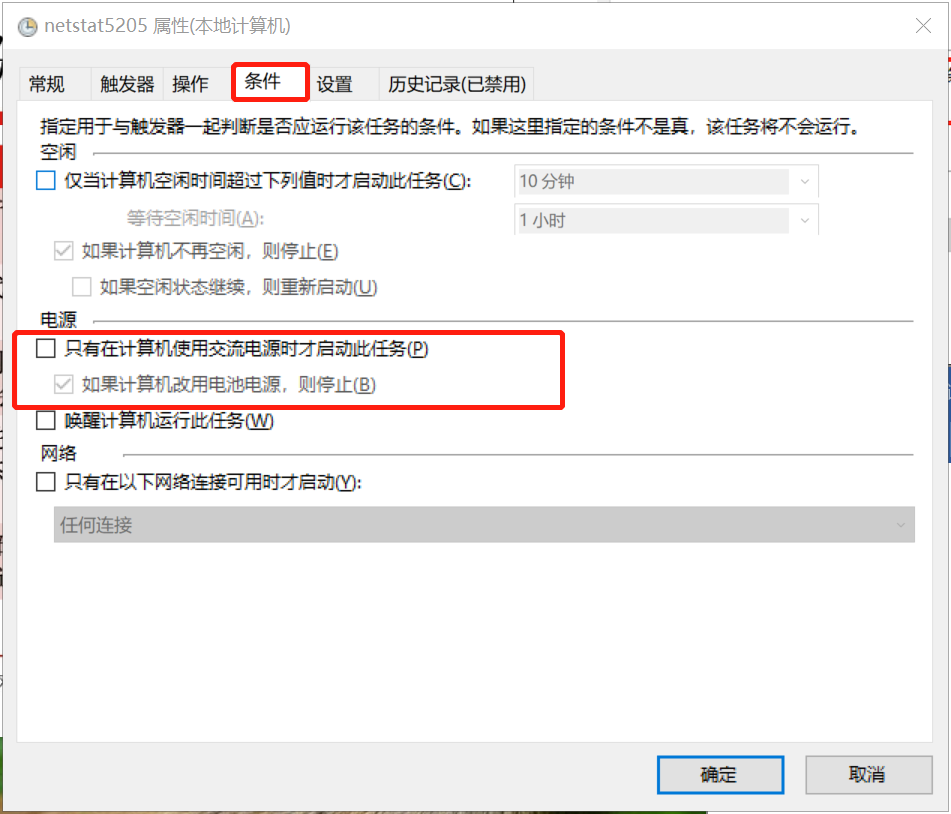
6、 执行此脚本一定时间,就可以在netstat5205.txt文件中查看到本机在该时间段内的联网记录:
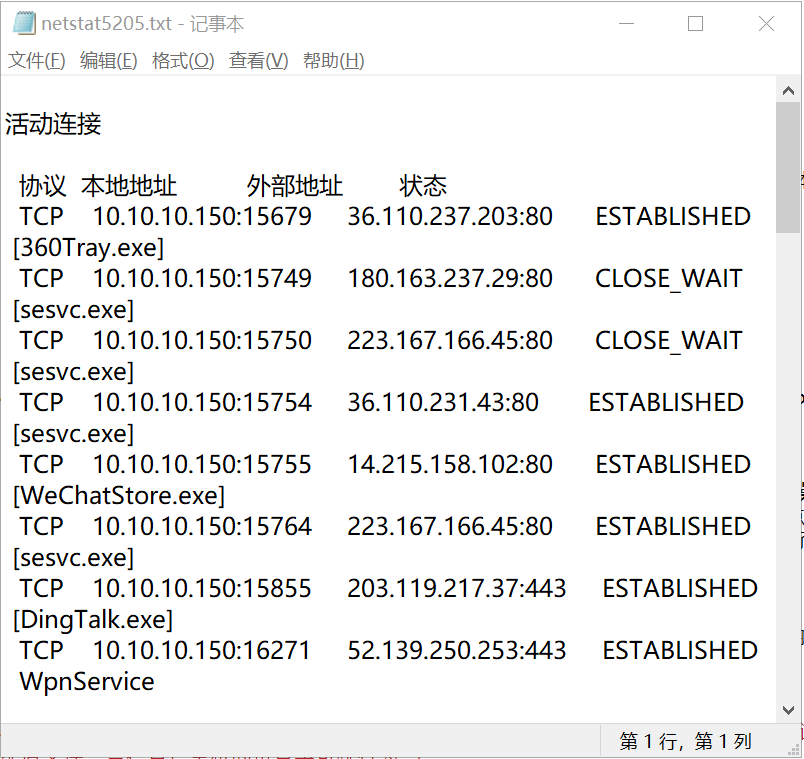
7、 当记录的数据足够丰富时,停止任务,将所得数据在excel中进行分析,此过程要一直保持开机联网状态才能持续监控
8、 等待一段时间,将存储的数据通过Excel进行整理

任务二:使用sysmon工具监控系统(安装配置sysinternals里的sysmon工具,设置合理的配置文件,监控自己主机的重点事可疑行为。)
1、 sysmon是由Windows Sysinternals出品的一款Sysinternals系列中的工具,用来监视和记录系统活动,并记录到windows事件日志,可以提供有关进程创建,网络链接和文件创建时间更改的详细信息。
2、 可选择的事件过滤器有
- ProcessCreate 进程创建
- FileCreateTime 进程创建时间
- NetworkConnect 网络链接
- ProcessTermina 进程结束
- DriverLoad 驱动加载
- ImageLoad 镜像加载
- CreateRemoteTh 远程线程创建
- RawAccessRead 驱动器读取
- ProcessAccess 进程访问
- FileCreate 文件创建
- RegistryEvent 注册表事件
- FileCreateStre 文件流创建
3、 我选择的是进程创建、进程创建时间、网络链接、远程线程创建
- ProcessCreate
UtcTime, ProcessGuid, ProcessId, Image, CommandLine, CurrentDirectory, User, LogonGuid, LogonId, TerminalSessionId, IntegrityLevel, Hashes, ParentProcessGuid, ParentProcessId, ParentImage, ParentCommandLine
- FileCreateTime
UtcTime, ProcessGuid, ProcessId, Image, TargetFilename, CreationUtcTime, PreviousCreationUtcTime
- NetworkConnect
UtcTime, ProcessGuid, ProcessId, Image, User, Protocol, Initiated, SourceIsIpv6, SourceIp, SourceHostname, SourcePort, SourcePortName, DestinationIsIpv6, DestinationIp, DestinationHostname, DestinationPort, DestinationPortName
- CreateRemoteThread
UtcTime, SourceProcessGuid, SourceProcessId, SourceImage, TargetProcessGuid, TargetProcessId, TargetImage, NewThreadId, StartAddress, StartModule, StartFunction
4、 在sysmon所在目录下创建配置文件sysmon5205.xml可以先创建txt文件,之后再转换格式)
<!-- Capture all hashes -->
<HashAlgorithms>*</HashAlgorithms>
<EventFiltering>
<!-- Log all drivers except if the signature -->
<!-- contains Microsoft or Windows -->
<ProcessCreate onmatch="exclude">
<Image condition="end with">chrome.exe</Image>
<Image condition="end with">firefox.exe</Image>
<Image condition="end with">wps.exe</Image>
</ProcessCreate>
<ProcessCreate onmatch="include">
<ParentImage condition="end with">cmd.exe</ParentImage>
</ProcessCreate>
<FileCreateTime onmatch="exclude" >
<Image condition="end with">chrome.exe</Image>
<Image condition="end with">firefox.exe</Image>
<Image condition="end with">wps.exe</Image>
</FileCreateTime>
<NetworkConnect onmatch="exclude">
<Image condition="end with">chrome.exe</Image>
<Image condition="end with">firefox.exe</Image>
<SourcePort condition="is">137</SourcePort>
<SourceIp condition="is">127.0.0.1</SourceIp>
</NetworkConnect>
<NetworkConnect onmatch="include">
<DestinationPort condition="is">80</DestinationPort>
<DestinationPort condition="is">443</DestinationPort>
</NetworkConnect>
<CreateRemoteThread onmatch="include">
<TargetImage condition="end with">explorer.exe</TargetImage>
<TargetImage condition="end with">svchost.exe</TargetImage>
<TargetImage condition="end with">firefox.exe</TargetImage>
<TargetImage condition="end with">winlogon.exe</TargetImage>
<SourceImage condition="end with">powershell.exe</SourceImage>
</CreateRemoteThread>
</EventFiltering>
</Sysmon>
- onmatch选项只能设置为
include或者exclude,exclude相当于白名单,不用记录;include相当于黑名单。 - 在代码中,第一行的sysmon版本号要跟使用的sysmon一致
Image condition需要根据自己使用的浏览器进行更改,火狐浏览器是“firefox.exe”- 网络连接过滤掉了浏览器的网络连接,回环地址,和目的端口为137的连接服务,并记录目的端口为80(http)和443(https)的网络连接
137端口的主要作用是在局域网中提供计算机的名字或IP地址查询服务,一般安装了NetBIOS协议后,该端口会自动处于开放状态。127.0.0.1表示回环地址。
远程建成创建记录了目标为explorer.exe、svchost.exe、firefox.exe、winlogon.exe和powershell.exe 的远程线程。explorer.exe是Windows程序管理器或者文件资源管理器svchost.exe是一个属于微软Windows操作系统的系统程序,是从动态链接库 (DLL) 中运行的服务的通用主机进程名称。winlogon.exe是Windows NT 用户登陆程序,用于管理用户登录和退出。powershell.exe是专为系统管理员设计的新 Windows 命令行外壳程序。该外壳程序包括交互式提示和脚本环境,两者既可以独立使用也可以组合使用。
5、 打开cmd,进入到sysmon所在的文件夹中,输入sysmon.exe -i sysmon5205.xml
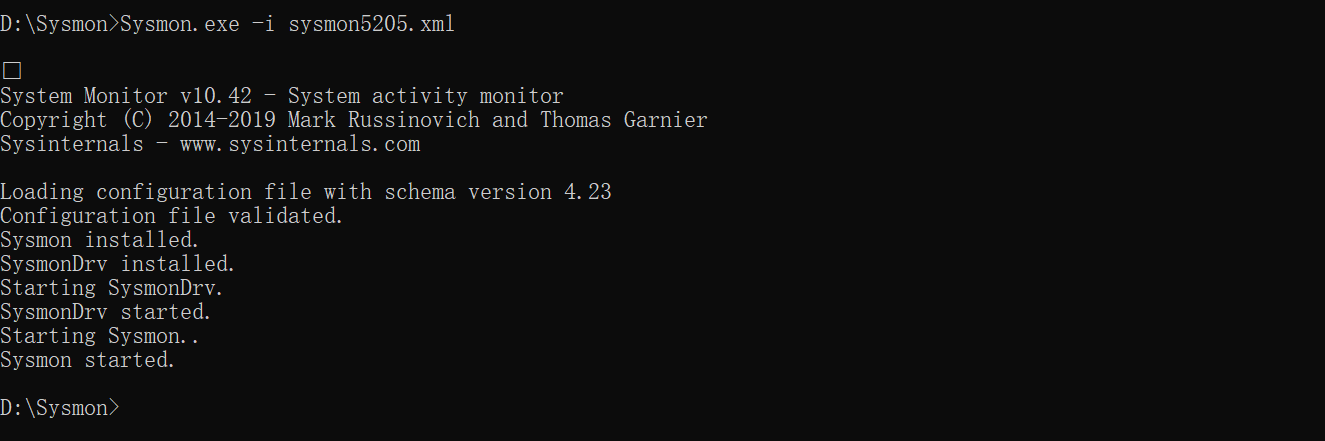
6、 查看事件查看器,选择日志的位置,
应用程序和服务日志/Microsoft/Windows/Sysmon/Operational,在这里,选择其中任一条,我们可以看到按照配置文件的要求记录的新事件,以及事件ID、任务类别、详细信息等。
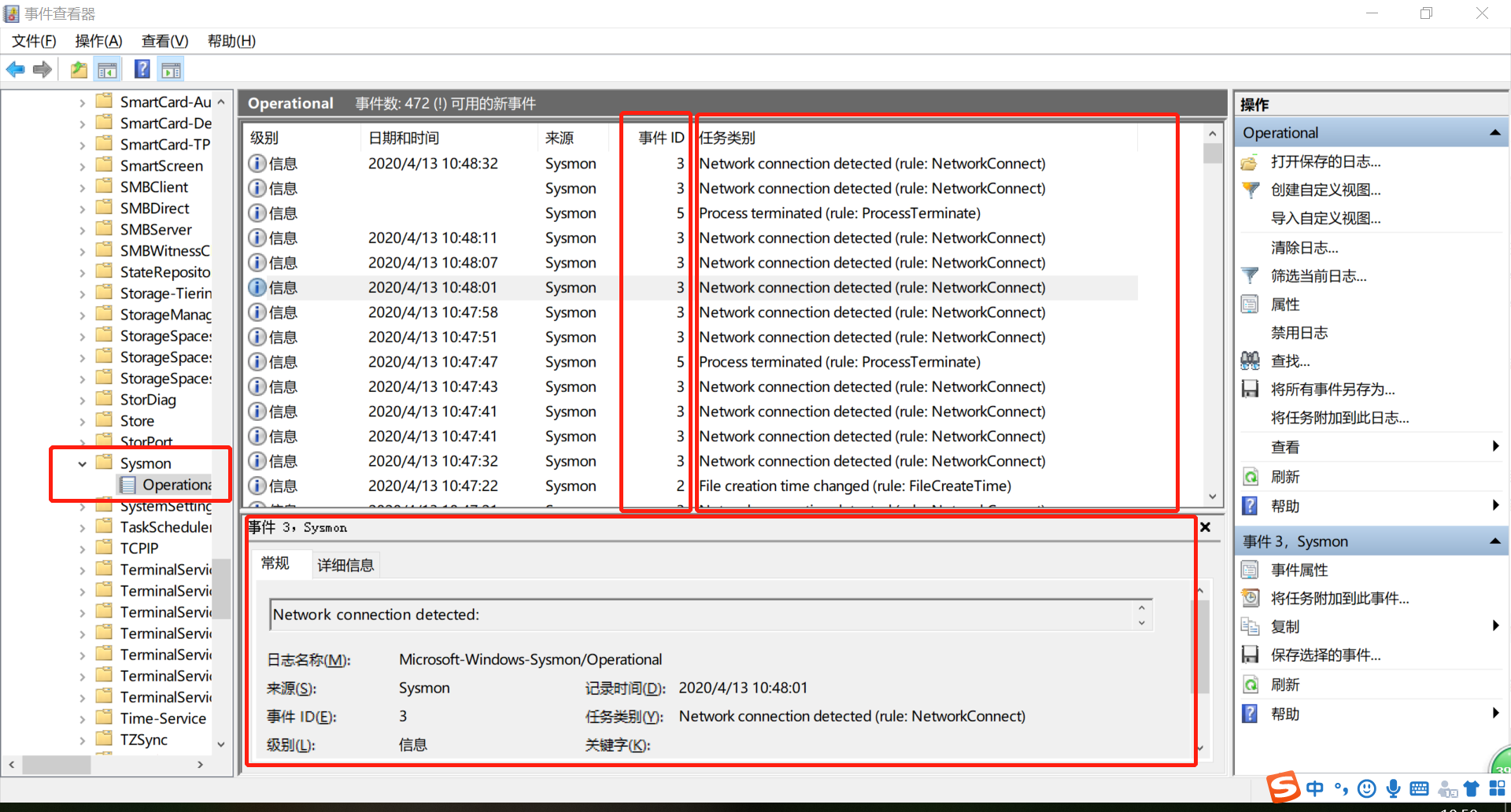
7、 这个配置文件记录的第一个日志就是打开sysmon5205.xml配置文件
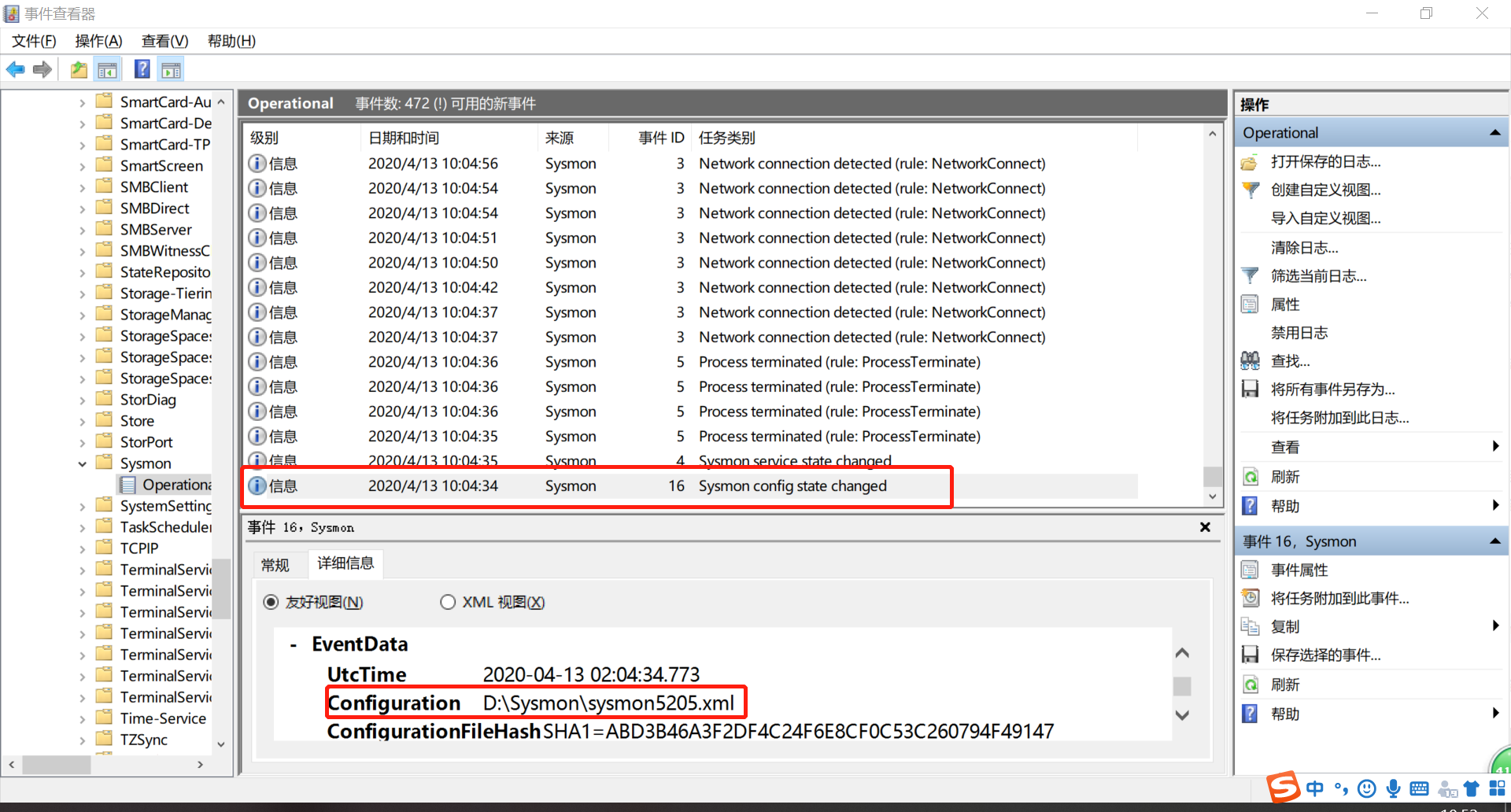
任务三:恶意软件分析
静态分析
- 文件扫描(VirusTotal、VirusScan工具等)
- 文件格式识别(peid、file、FileAnalyzer工具等)
- 字符串提取(Strings工具等)
- 反汇编(GDB、IDAPro、VC工具等)
- 反编译(REC、DCC、JAD工具等)
- 逻辑结构分析(Ollydbg、IDAPro工具等)
- 加壳脱壳(UPX、VMUnPacker工具等)
1、 使用VirusTotal分析恶意软件
-
把生成的恶意代码放在VirusTotal进行分析,情况如下

-
查看这个恶意代码的基本属性,可以看到它的SHA-1、MD5摘要值等结果
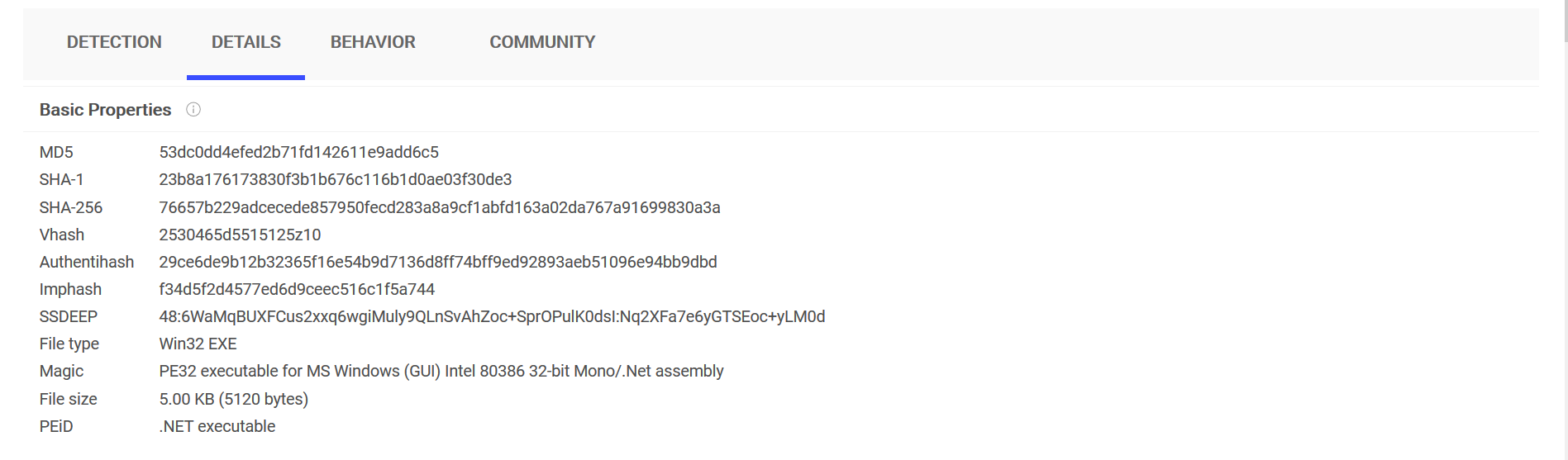
2、 使用PEiD分析恶意软件
PEiD(PE Identifier)是一款著名的查壳工具,其功能强大,几乎可以侦测出所有的壳,其数量已超过470种PE文档的加壳类型和签名。
-
先探试一下没加壳的后门程序
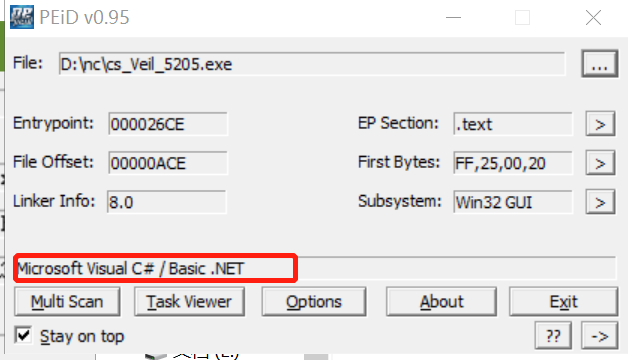
-
再尝试一下加壳的后门程序,哇
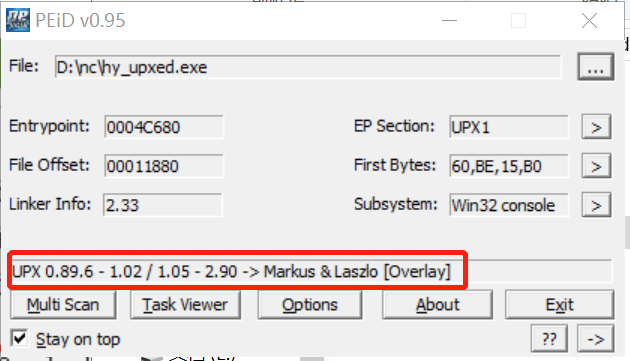
3、 使用PE Explorer分析恶意软件
PE Explorer是功能超强的可视化Delphi、C++、VB程序解析器,能快速对32位可执行程序进行反编译,并修改其中资源。该软件支持插件,你可以通过增加插件加强该软件的功能,原公司在该工具中捆绑了UPX的脱壳插件、扫描器和反汇编器,可以查看程序头部信息(默认界面)、程序静态数据目录、程序结头信息、对程序反汇编等等,非常好用。
- 主要看文件引用的dll库,可以通过视图->引入进行查看
- KERNEL32.dll:控制着系统的内存管理、数据的输入输出操作和中断处理。
- msvcrt.dll:是微软编译软件的函数库。
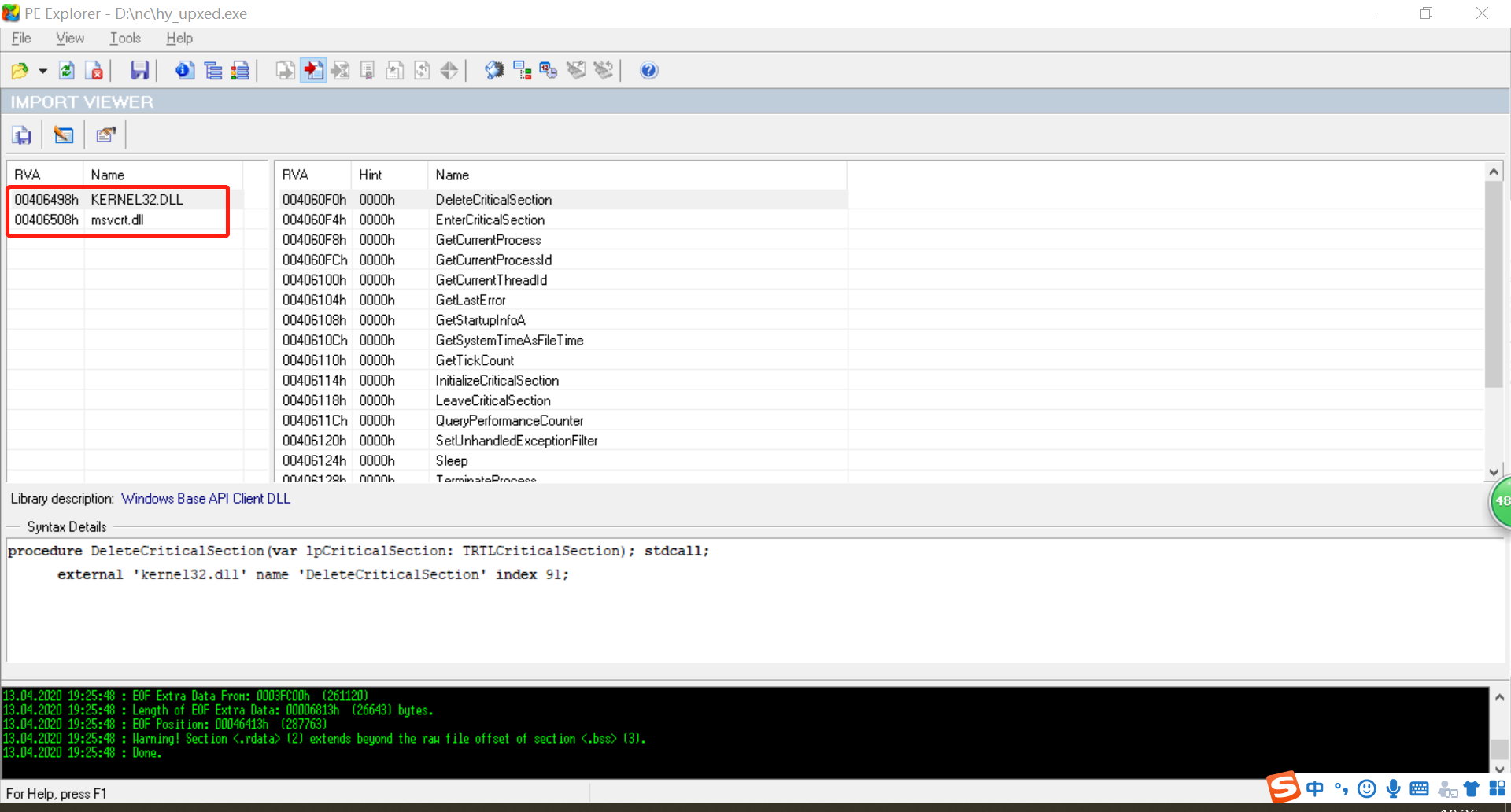
动态分析
- 快照比对(SysTracer、Filesnap、Regsnap工具等)
- 抓包分析(WireShark工具等)
- 行为监控(Filemon、Regmon、ProcessExplorer工具等)
- 沙盒(NormanSandbox、CWSandbox工具等)
- 动态跟踪调试(Ollydbg、IDAPro工具等)
1、 使用Process Monitor分析恶意软件
Process Monitor 是一款由 Sysinternals 公司开发的包含强大的监视和过滤功能的高级 Windows 监视工具,可实时显示文件系统、注册表、进程/线程的活动。
-
打开软件,可以看到各个进程的详细记录,哇我的小眼睛
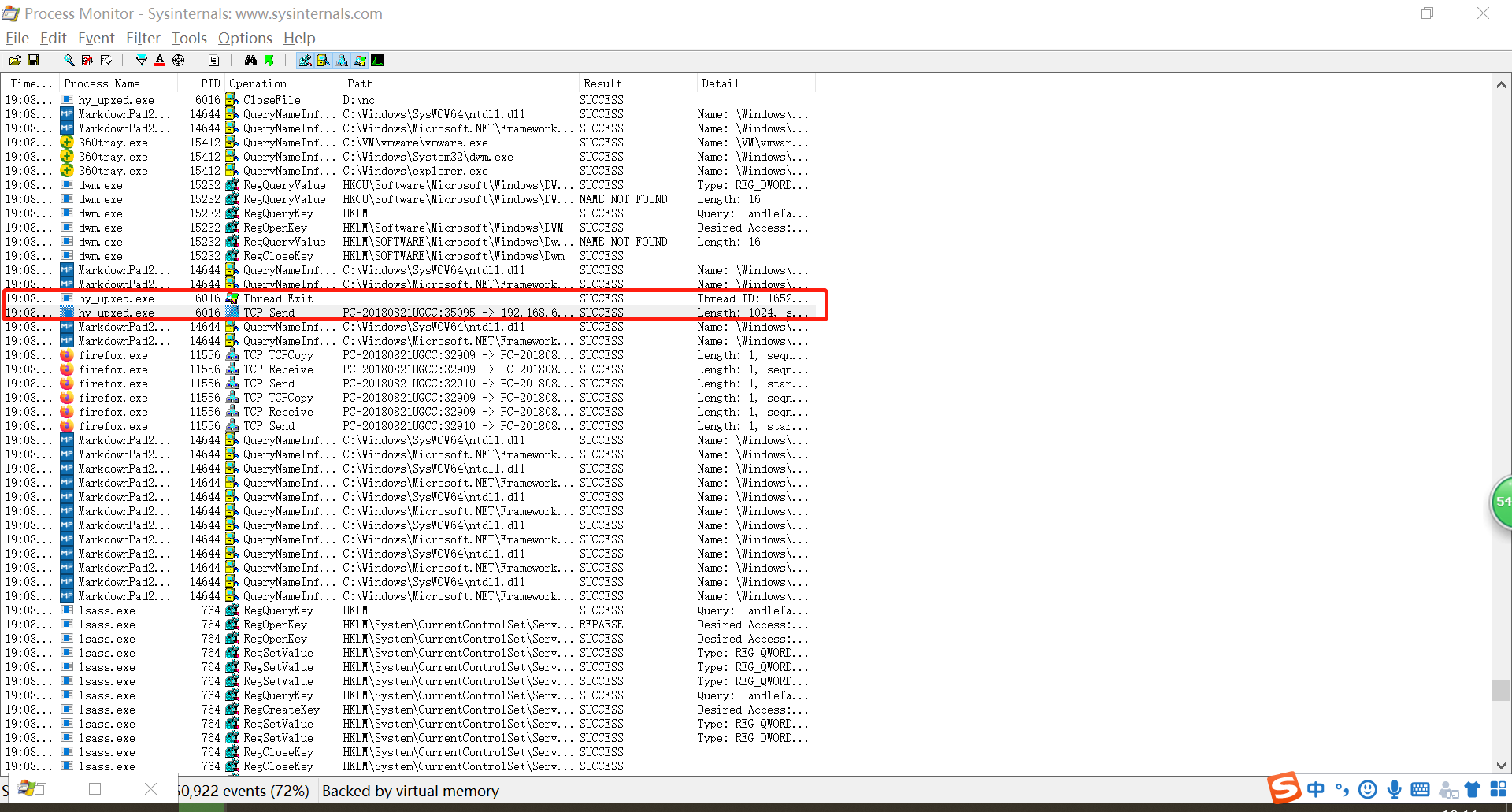
-
进程的详细信息如下
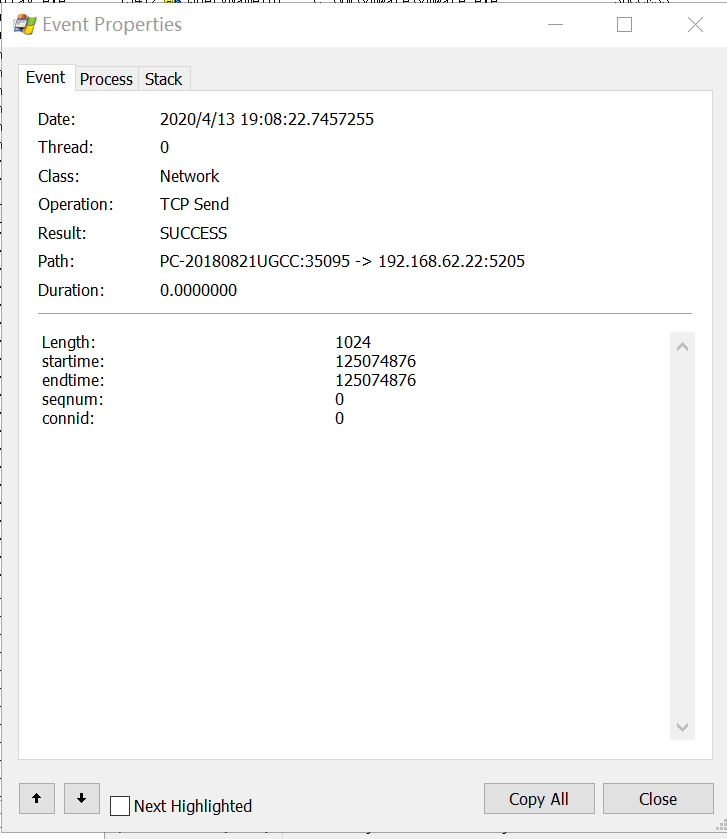
-
进程的相关信息
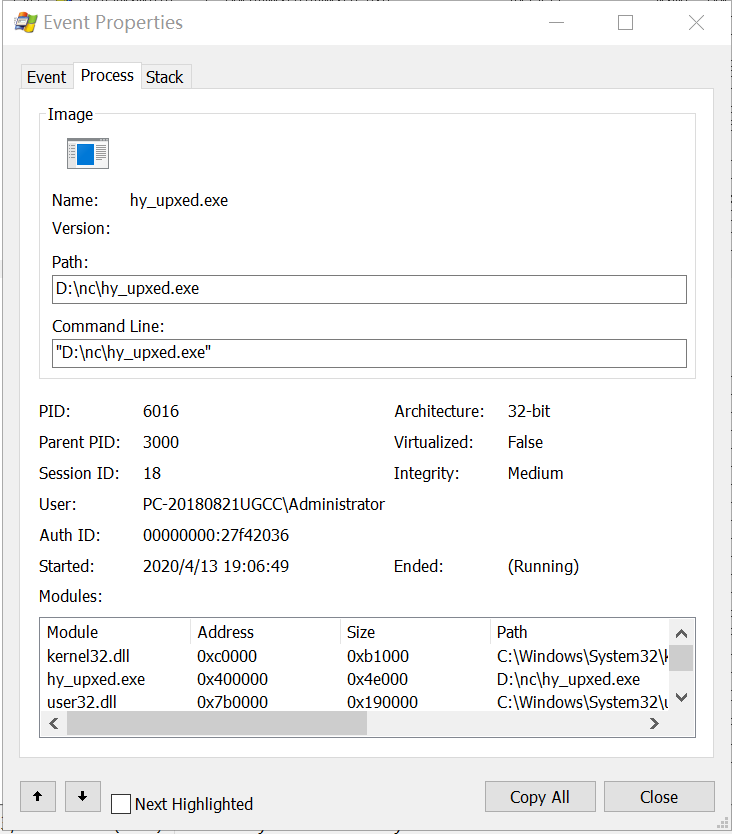
-
还可以看到该后门程序相关的库
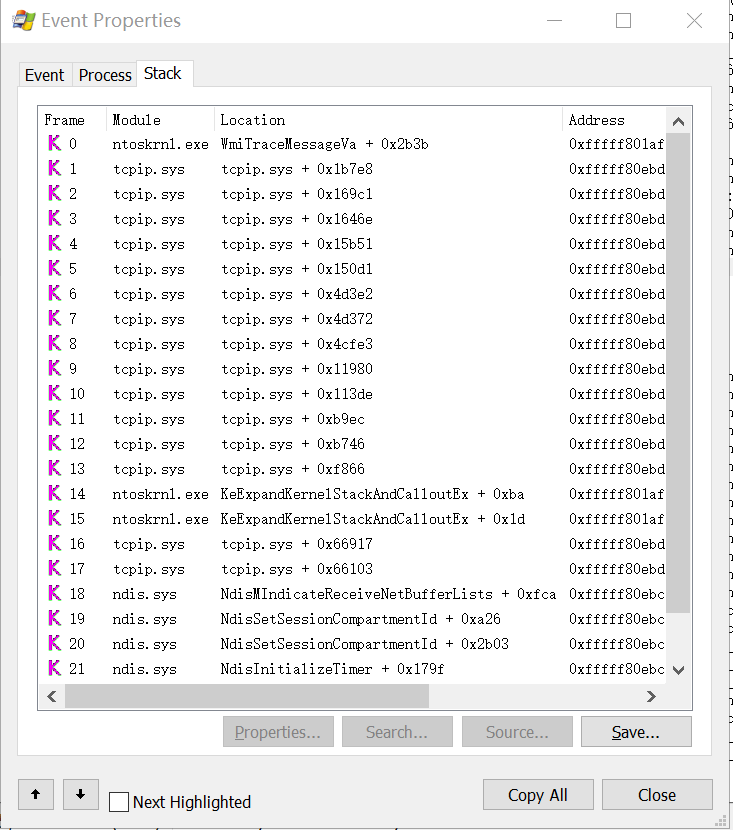
2、 使用Process Explorer分析恶意软件
Process Explorer是由Sysinternals开发的Windows系统和应用程序监视工具,目前已并入微软旗下。不仅结合了Filemon(文件监视器)和Regmon(注册表监视器)两个工具的功能,还增加了多项重要的增强功能。包括稳定性和性能改进、强大的过滤选项、修正的进程树对话框(增加了进程存活时间图表)、可根据点击位置变换的右击菜单过滤条目、集成带源代码存储的堆栈跟踪对话框、更快的堆栈跟踪、可在 64位 Windows 上加载 32位 日志文件的能力、监视映像(DLL和内核模式驱动程序)加载、系统引导时记录所有操作等。
-
使用实验三生成的后门文件尝试回连后,可以在 Process Explorer工具中查看到其记录,我们可以看到这个程序运行时子程序中有conhost.exe这个程序,同样的程序我们可以在cmd.exe的子程序中看到,由此我们可以知道该程序是在命令行中运行的。
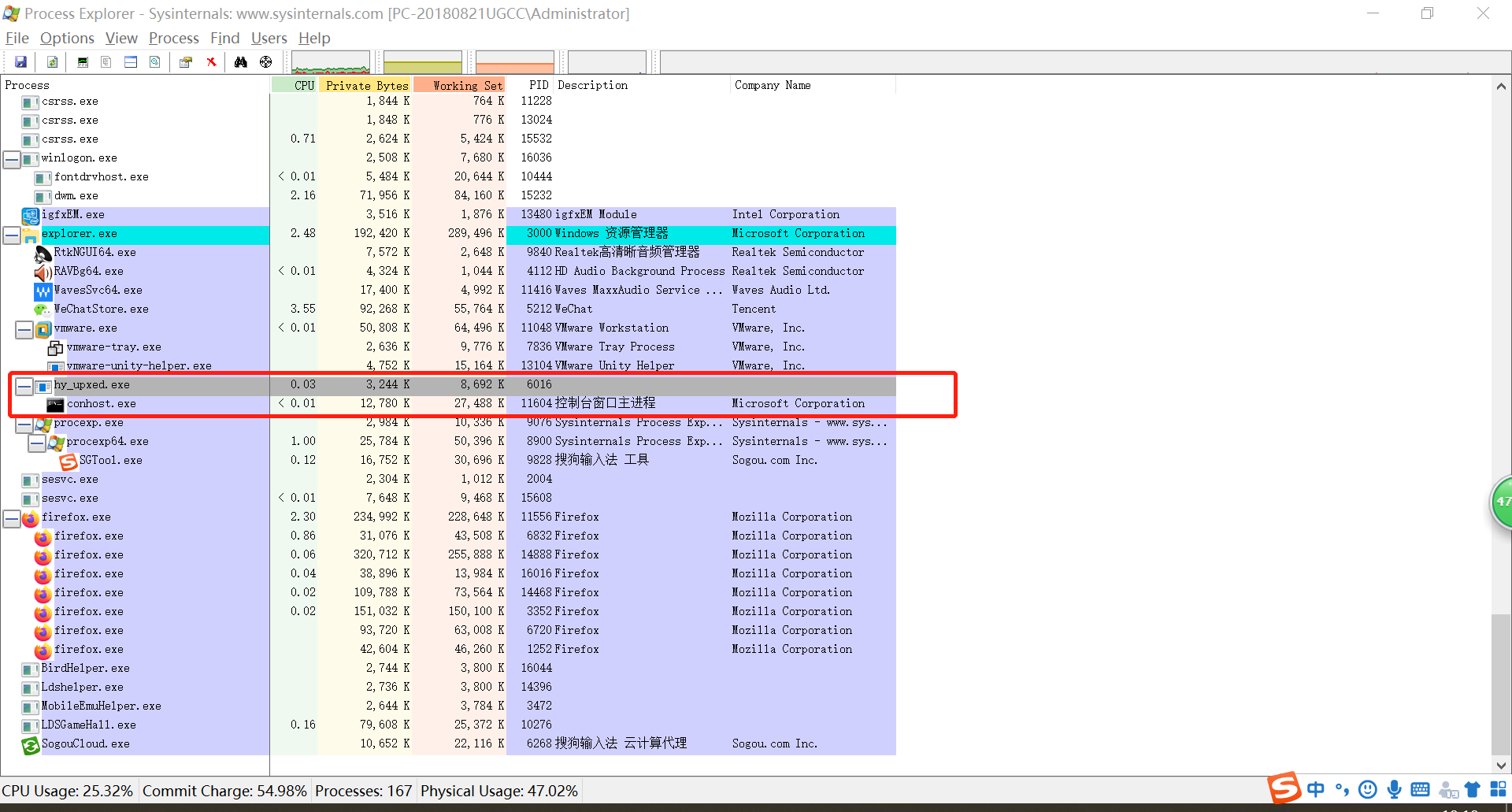
-
可以详细查看该进程的CPU、虚拟内存、物理内存、I/O等相关信息
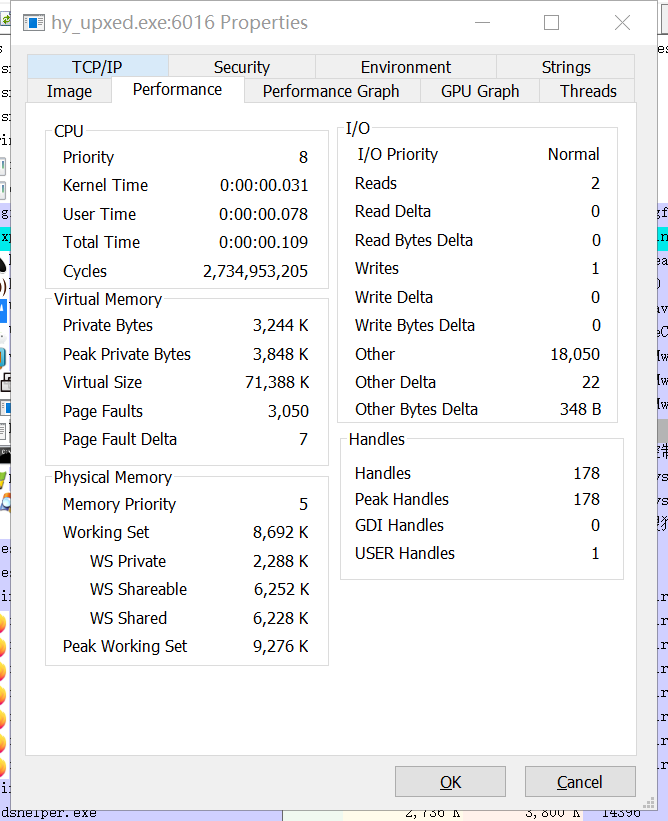
3、 使用systracer分析恶意软件
-
建议在虚拟机做,虚拟机文件较少,快照时间短
-
systracer就好像一个“照相机”。他可以记录下计算机某个时刻的状态。然后过一段时间后再次“拍照”记录。通过比较两张“照片”中计算机的不同进行相应的分析。
-
点击右侧的take snapshot,存储快照
- 快照一:未移植后门程序,保存为Snapshot #1
- 快照二:移植后门程序,保存为Snapshot #2
- 我的虚拟机实在是太慢了。。。无敌卡,所以就没保存其他的快照
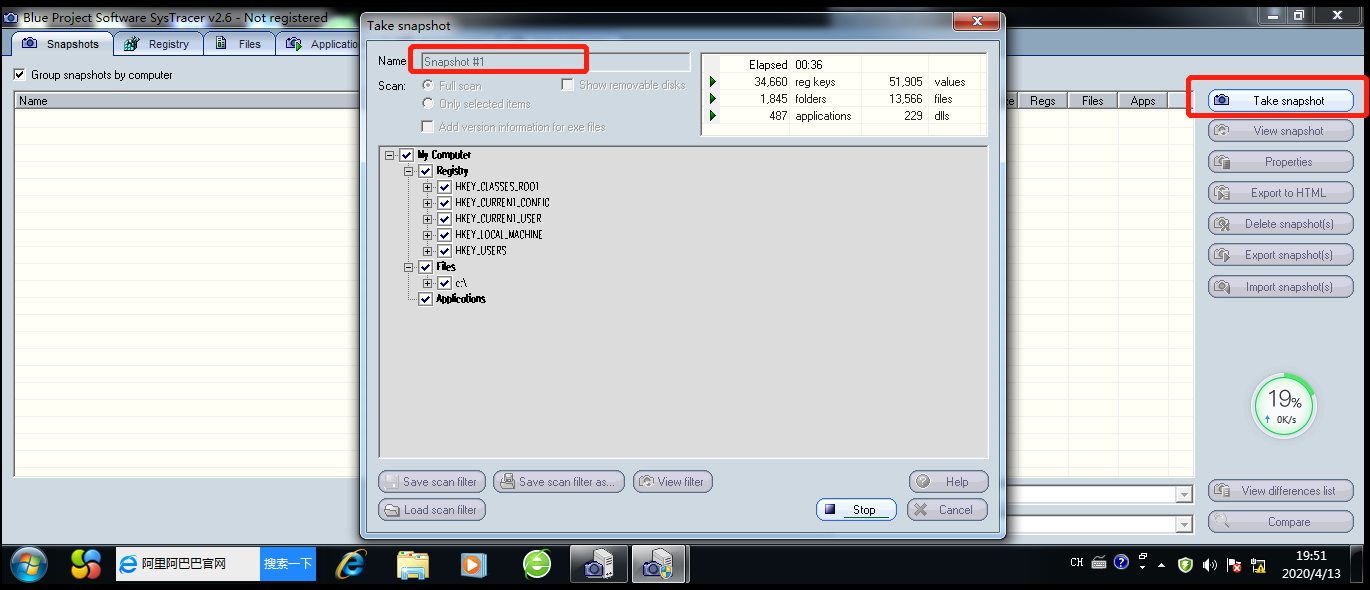
-
通过右下角的
compare键或者View Differences Lists比对各快照,可以选择Only Difference只查看不同的项
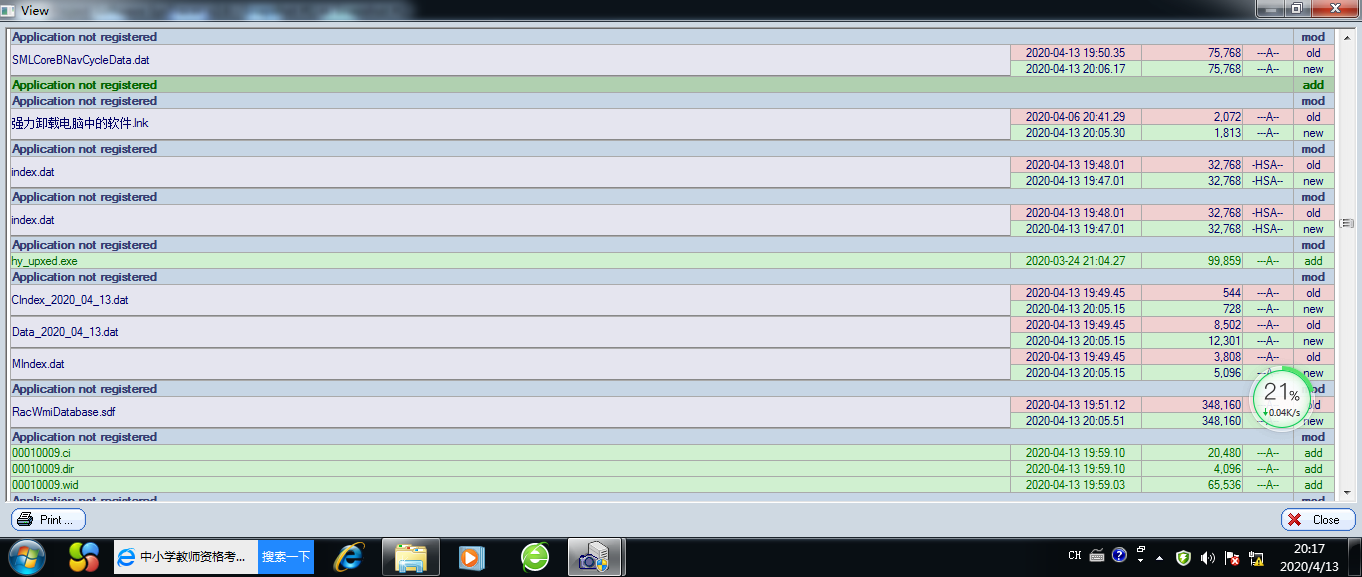
4、 使用wireshark进行抓包分析
- 回连开始开始前开始捕包,获取主机相关权限后结束捕包,并把过滤规则设置为
ip.addr == 192.168.62.22 and ip.addr== 192.168.62.1 - 可以看到大量的TCP包,成功进行三次握手
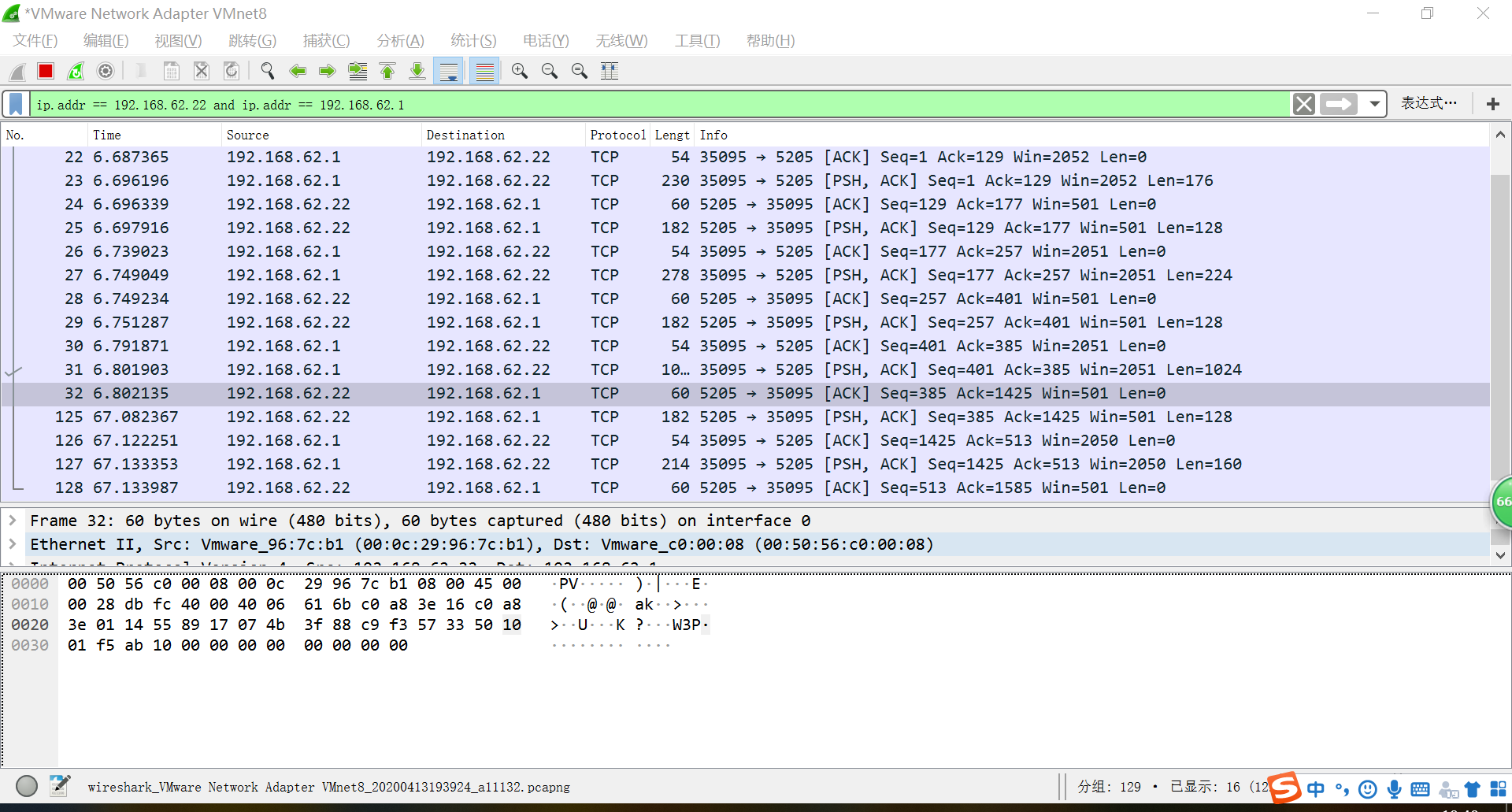
实验感想
- 本次的实验更加贴近平时的学习和使用了,通过学习了解到,恶意代码的分析方法主要分为静态分析方法和动态分析方法。静态分析方法是指在不执行二进制程序的条件下进行分析,如反汇编分析等,属于逆向工程分析方法;而动态分析方法是指在恶意代码执行的情况下,利用调试工具对恶意代码实施跟踪和观察,确定恶意代码的工作过程,以便作进一步分析。
- 在做动态分析的时候,大量的记录信息,而且有很多部分看不懂,通过学长学姐的博客,查阅其他资料,才勉强可以分析。
- 通过自己动手,前几个实验是以攻击者的角度进行的,本次实验是以分析者的角度来完成,对恶意代码有了更深入的理解。